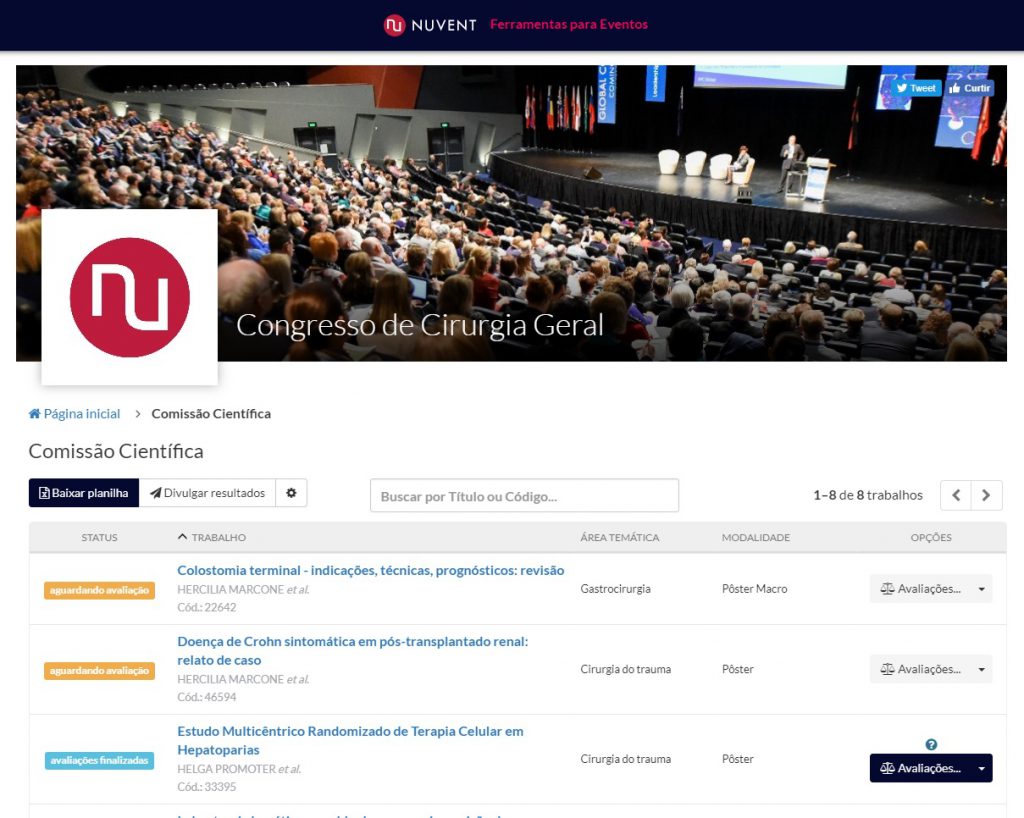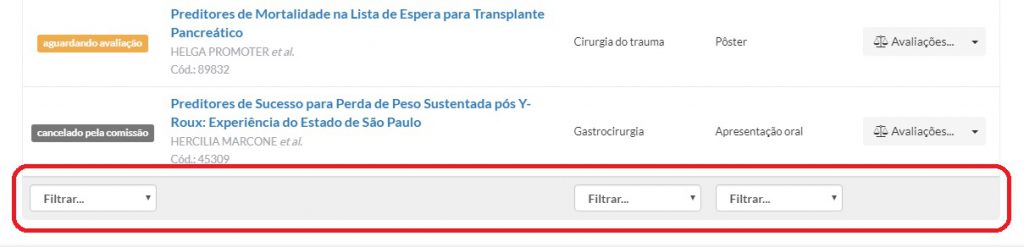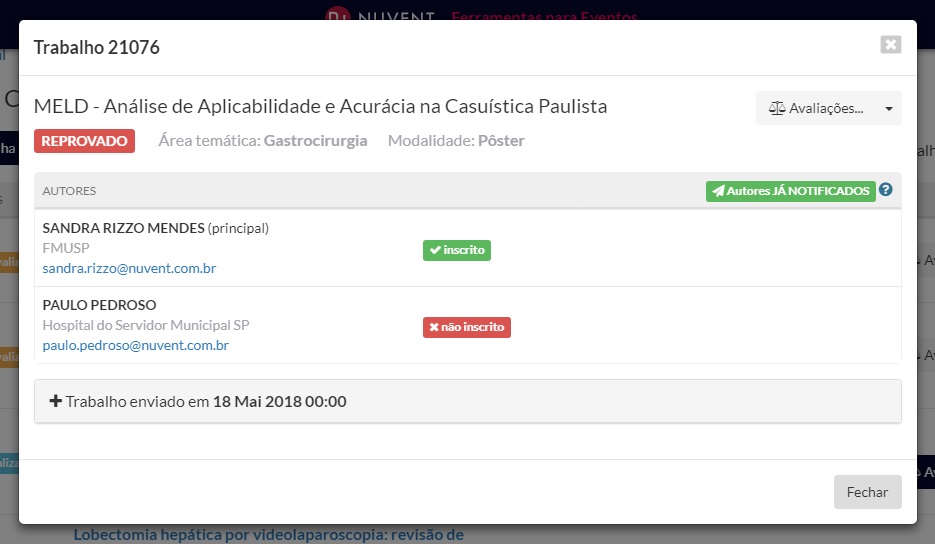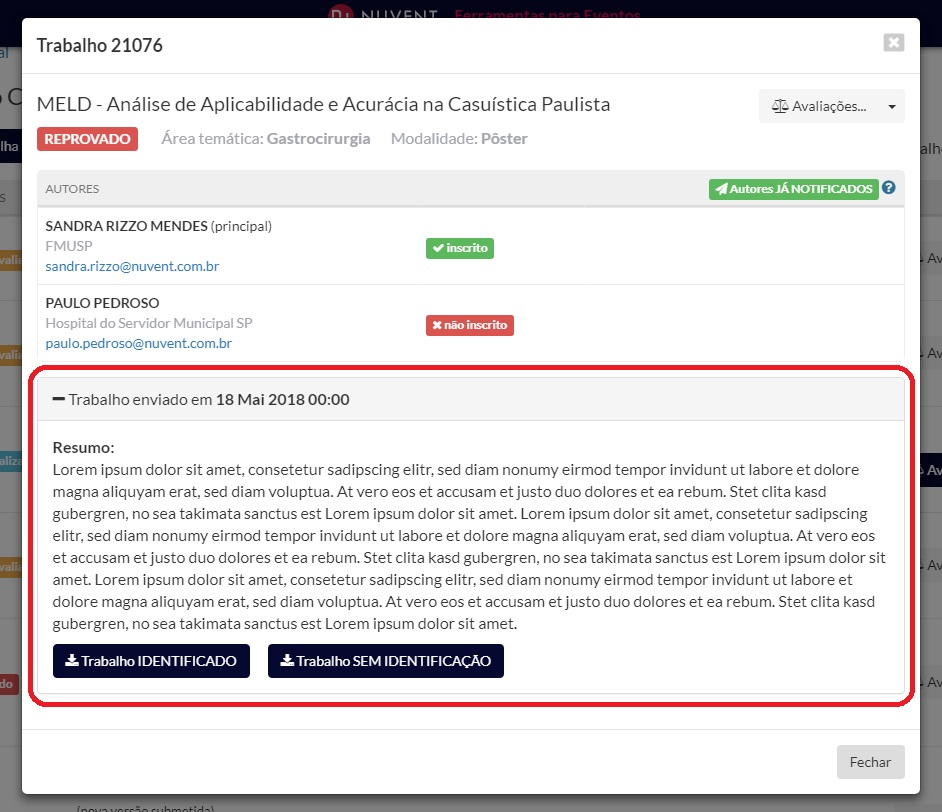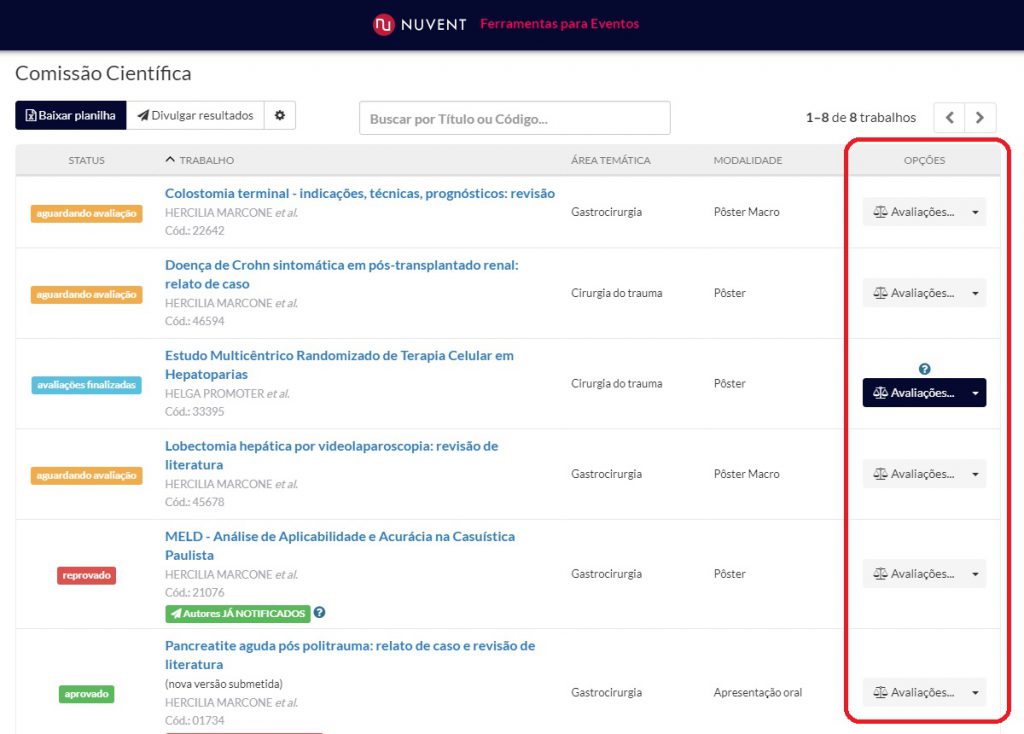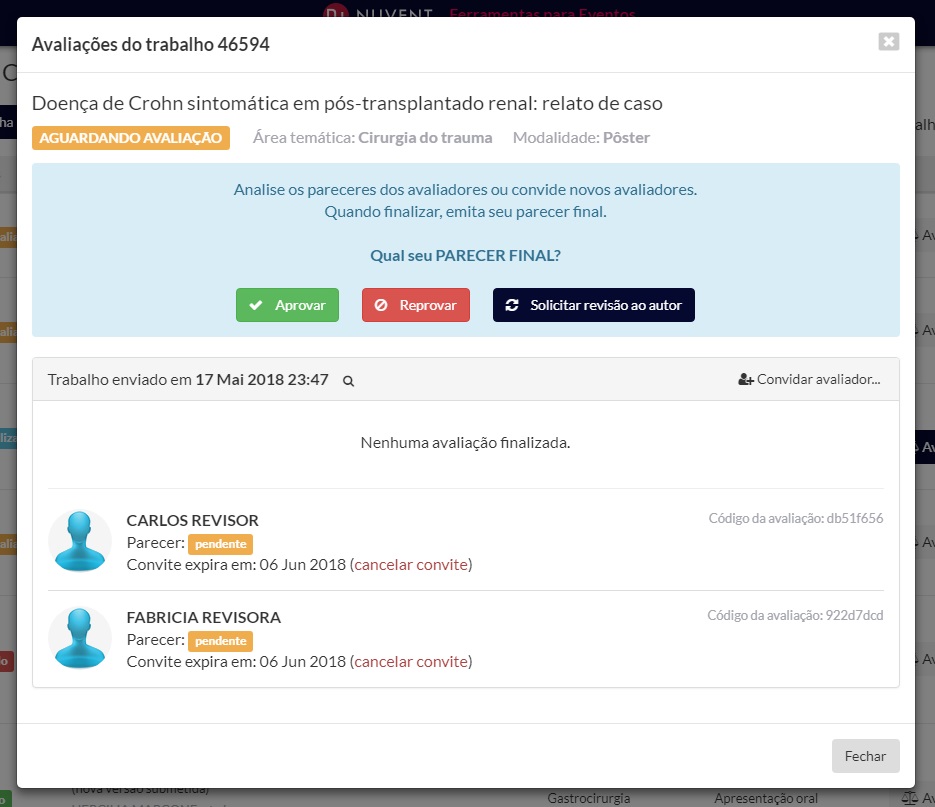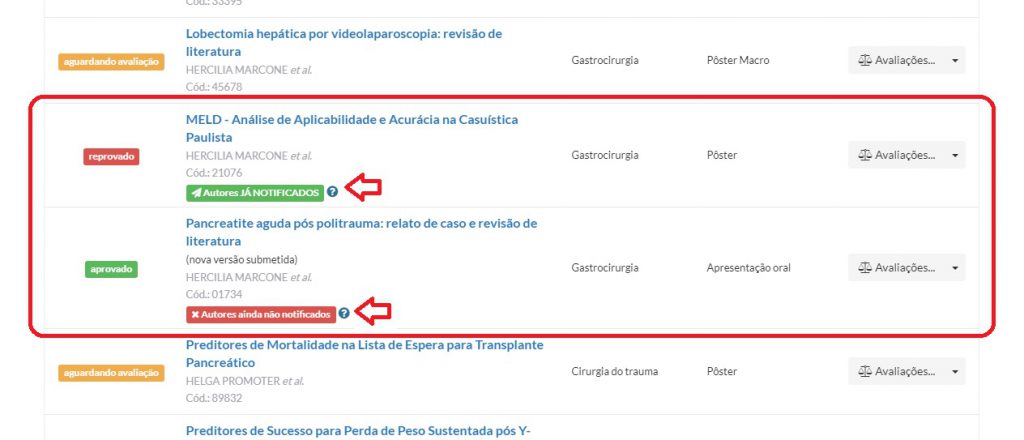A tela da Comissão Científica, acessível pelo menu lateral “Comissão Científica” no hotsite do evento (exibido somente quando o usuário logado é um membro da Comissão Científica do evento em questão), permite o acesso aos recursos de gerenciamento do fluxo de submissões e avaliações de trabalhos.
As opções da porção superior da tela permitem filtrar a exibição de diversas maneiras, além de fornecer acesso a opções gerais:
- (1) Botões de opções gerais: “Baixar planilha” permite fazer o download de um arquivo do Microsoft Excel (.xlsx), com informações sobre os trabalhos submetidos; “Divulgar resultados” dispara e-mails aos submissores de trabalhos que já tiveram seu parecer final dado pela Comissão Científica; “Configurações” abre a janela de configurações da submissão de trabalhos. Nem todas as opções são mostradas sempre — por exemplo, se não há nenhum trabalho com pendência de divulgação de resultados, o botão correspondente fica oculto.
- (2) Buscar por Título ou Código: permite a busca rápida de algum trabalho específico, bastando digitar trecho de seu título ou código numérico.
- (3) Botões de navegação entre páginas: permitem avançar ou retroceder na lista de trabalhos, quando o total de trabalhos é elevado.
A área principal da tela é ocupada pela lista de trabalhos submetidos ao evento. Observe que você pode filtrar a exibição por status, modalidade ou área temática, selecionando as opções desejadas na parte inferior da tabela:
Observe que a primeira coluna da tabela mostra o status de cada trabalho. Para conhecer melhor os possíveis status que um trabalho pode ter, clique aqui.
Clicando sobre o título azul de determinado trabalho, abre-se uma janela contendo mais informações sobre ele:
Na parte inferior deste popup, aparecem todas as versões deste trabalho, identificadas pela data e hora de envio. Clicando sobre uma delas, expande-se uma caixa contendo mais detalhes sobre a versão, bem como botões para fazer o download do trabalho completo:
Voltando à tela inicial da Comissão Científica, observe que a última coluna da tabela mostra as opções disponíveis para cada trabalho:
A principal opção é a “Avaliações…“, que aparece destacada em azul marinho para os trabalhos que estão com o status “Avaliações finalizadas”. Clicando sobre “Avaliações…”, uma nova janela é aberta:
O conteúdo específico desta janela depende do status do trabalho. No exemplo acima, o trabalho está com o status “Aguardando avaliação”, o que faz sentido, já que não foi atingido o número mínimo de avaliações necessárias para considerá-lo pronto para o parecer final.
O quadro azul é destinado à emissão do parecer final pela Comissão Científica. Não confunda este parecer final, atribuição exclusiva da Comissão Científica, com o parecer dos revisores! Cada revisor é livre para avaliar e emitir seu parecer (nota ou conceito) sobre determinado trabalho. A Comissão Científica, por sua vez, é responsável pelo parecer final (“aprovar”, “reprovar”, “solicitar revisão ao autor”), podendo se basear nos pareceres dos revisores.
Logo abaixo do quadro azul, temos o quadro de revisões para cada versão de trabalho enviada. Este quadro mostra o status de cada convite de revisão, bem como o parecer emitido, caso isto já tenha ocorrido.
Você pode convidar novos avaliadores clicando no botão “Convidar avaliador…”, no canto superior direito do quadro de revisões.
Observe que os trabalhos que já tiveram seu parecer final dado pela Comissão Científica (status “aprovado” ou “reprovado”) aparecem com uma observação especial (setas vermelhas na imagem abaixo):
Os trabalhos cujos autores ainda não foram notificados pelo sistema a respeito de seu status final, aparecem identificados com “Autores ainda não notificados”. Os demais, aparecem com “Autores JÁ NOTIFICADOS”. Se quiser enviar uma notificação a todos os submissores de trabalhos que já tiveram seu parecer final fornecido, mas ainda não foram notificados, clique no botão do topo da tela, “Divulgar resultados”. Se quiser (re)enviar, para um determinado trabalho em específico, esta notificação, clique no menu de opções deste trabalho > Notificar resultado aos autores.
Quando o sistema envia a notificação por e-mail, caso o trabalho tenha sido “aprovado”, a Carta de Aceite (em formato PDF) é anexada ao e-mail.